此站点的连接不安全怎么办win11 win11浏览器一直显示此站点不安全如何解决
更新时间:2023-09-12 09:50:14作者:xinxin
我们在日常操作win11电脑的过程中,经常也需要用到浏览器来进行搜索相关网站,然而最近有小伙伴在win11系统上浏览某个网站的时候,却莫名出现此站点的连接不安全的提示,其实这是网络证书不匹配导致的,那么win11此站点的连接不安全怎么办呢?以下就是有关win11浏览器一直显示此站点不安全如何解决,一起来看看吧。
推荐下载:windows11正式版镜像
具体方法:
1、打开我们使用的浏览器,如“Edge浏览器”,如下图所示。
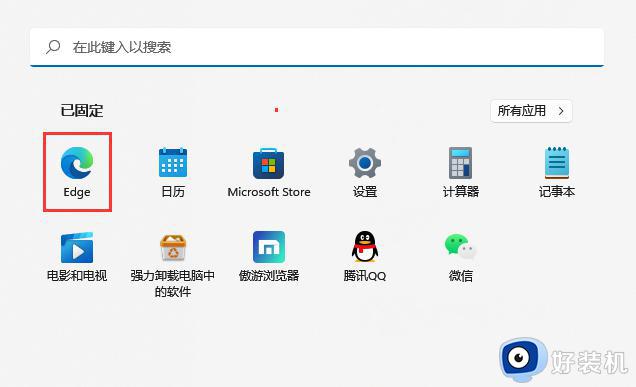
2、接着点击右上角“三个点”,如下图所示。
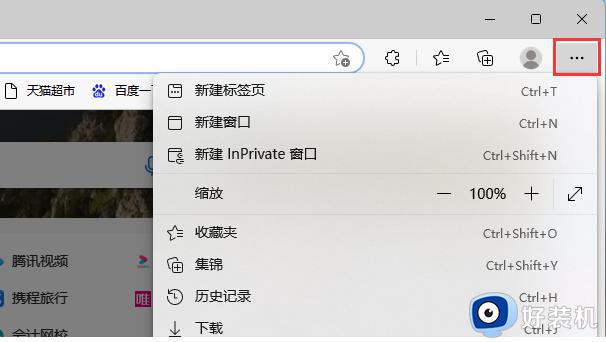
3、在下拉菜单中打开“设置”,如下图所示。
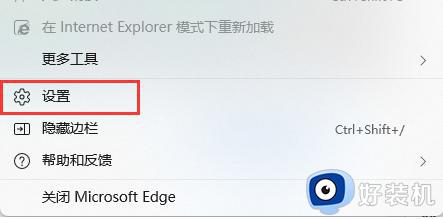
4、选中左侧的“隐私、搜索和服务”,向下滑找到“Microsoft Defender Smartscreen”和“打开站点安全服务。以获取有关你访问站点的详细信息”两项并关闭,如下图所示。
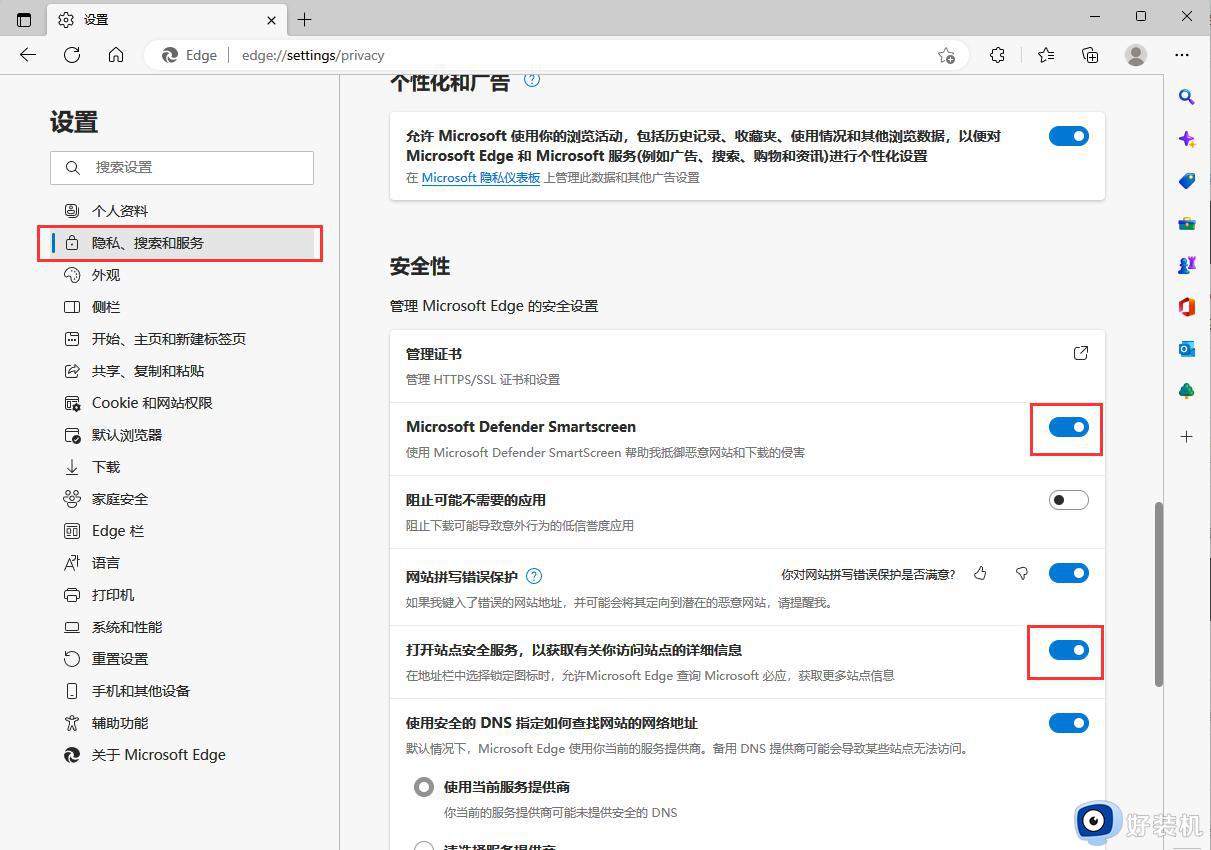
上述就是关于win11浏览器一直显示此站点不安全如何解决所有内容了,有遇到这种情况的用户可以按照小编的方法来进行解决,希望本文能够对大家有所帮助。
此站点的连接不安全怎么办win11 win11浏览器一直显示此站点不安全如何解决相关教程
- win11此站点的连接不安全怎么解决 解决win11此站点的连接不安全的方法
- Win11打开浏览器提示此站点不安全什么原因 Win11打开浏览器提示此站点不安全如何解决
- win11此站点的连接不安全的解决方法 win11提示此站点的连接不安全怎么办
- win11无法安全地连接到此页面怎么解决 win11无法安全地连接到此页面的解决方法
- win11浏览器页面显示不全怎么办 win11浏览器打开网页显示不全修复方法
- win11怎么安装ie浏览器 win11系统如何安装ie11浏览器
- Win11如何解决远程计算机或设备将不接受连接 Win11远程计算机或设备将不接受连接的解决方法
- win11怎么设置浏览器兼容性视图 win11电脑浏览器设置兼容性视图方法
- win11网页打开不是全屏怎么办 win11网页不能全屏解决方法
- win11打不开edge浏览器怎么办 win11自带edge无法打开解决办法
- win11家庭版右键怎么直接打开所有选项的方法 win11家庭版右键如何显示所有选项
- win11家庭版右键没有bitlocker怎么办 win11家庭版找不到bitlocker如何处理
- win11家庭版任务栏怎么透明 win11家庭版任务栏设置成透明的步骤
- win11家庭版无法访问u盘怎么回事 win11家庭版u盘拒绝访问怎么解决
- win11自动输入密码登录设置方法 win11怎样设置开机自动输入密登陆
- win11界面乱跳怎么办 win11界面跳屏如何处理
win11教程推荐
- 1 win11安装ie浏览器的方法 win11如何安装IE浏览器
- 2 win11截图怎么操作 win11截图的几种方法
- 3 win11桌面字体颜色怎么改 win11如何更换字体颜色
- 4 电脑怎么取消更新win11系统 电脑如何取消更新系统win11
- 5 win10鼠标光标不见了怎么找回 win10鼠标光标不见了的解决方法
- 6 win11找不到用户组怎么办 win11电脑里找不到用户和组处理方法
- 7 更新win11系统后进不了桌面怎么办 win11更新后进不去系统处理方法
- 8 win11桌面刷新不流畅解决方法 win11桌面刷新很卡怎么办
- 9 win11更改为管理员账户的步骤 win11怎么切换为管理员
- 10 win11桌面卡顿掉帧怎么办 win11桌面卡住不动解决方法
